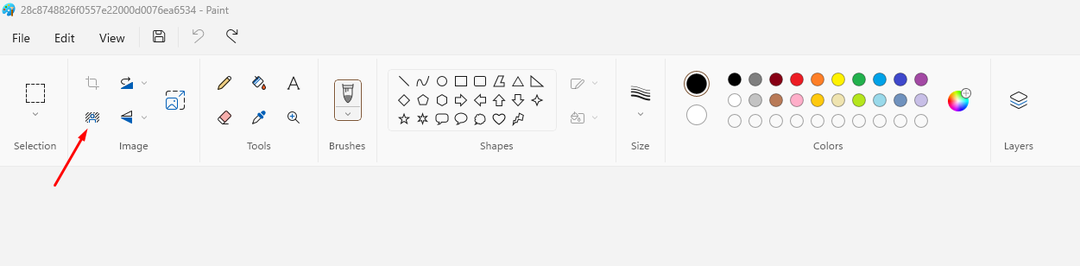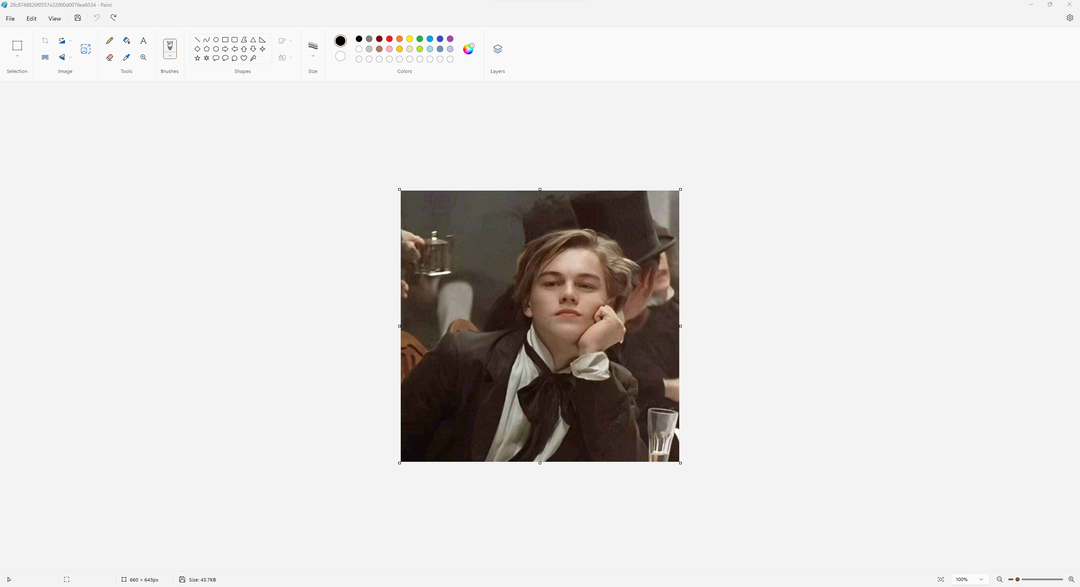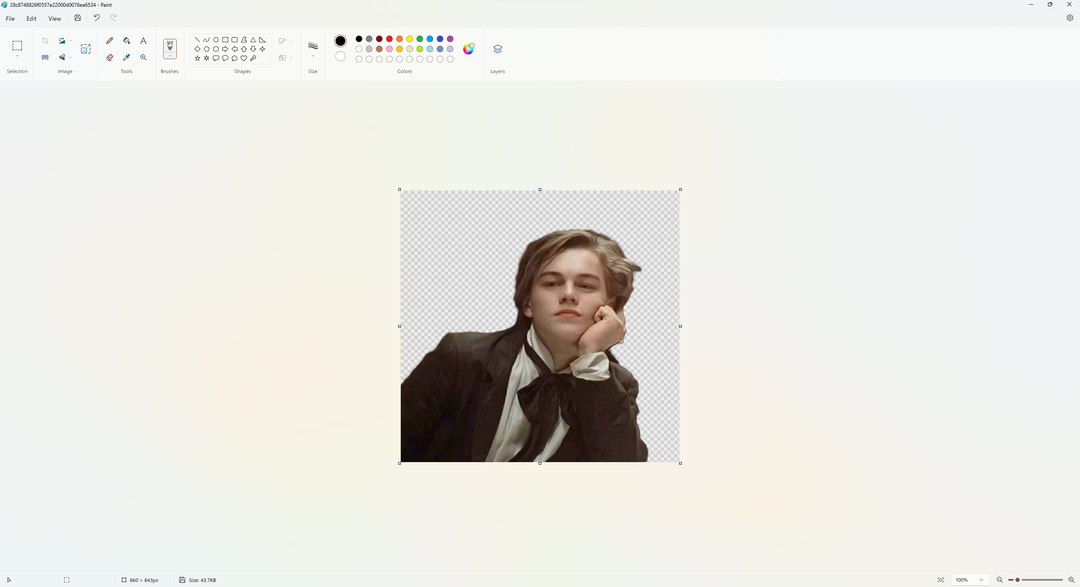VNR Content
Pearl
Trong bản cập nhật Windows mới nhất, Microsoft đã mang đến một nâng cấp rất đáng chú ý dành cho Paint, đó chính là khả năng tách nền chủ thể tự động.
Với tính năng mới này, người dùng sẽ không cần phải dùng đến Photoshop hay các công cụ bên thứ ba nữa, thay vào đó chỉ cần một cú click chuột.
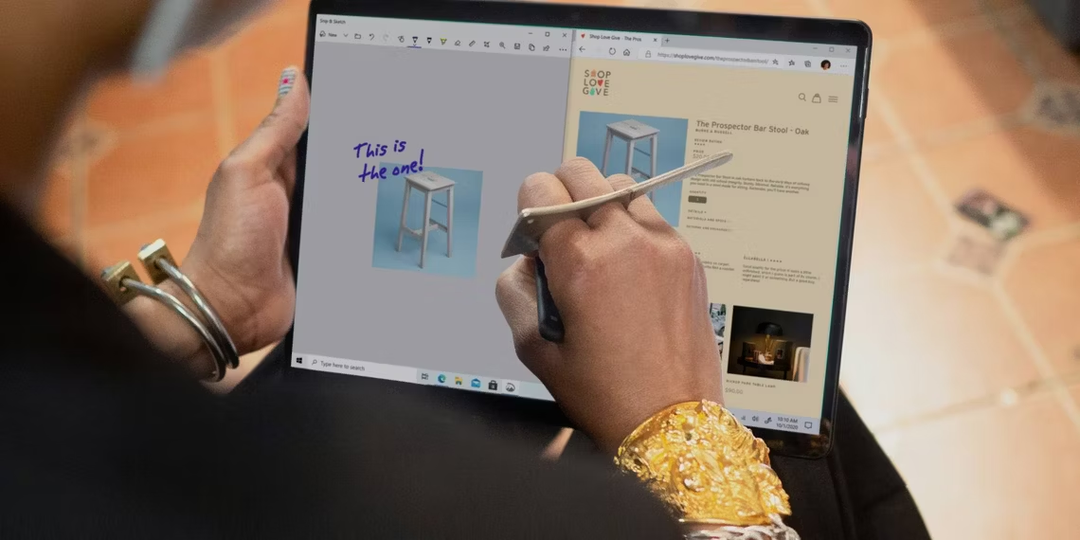
Công cụ tách nền mới của Microsoft Paint hoạt động dựa trên trí tuệ nhân tạo (AI). Để bắt đầu, chúng ta làm như sau:
Bước 1: Mở Paint bằng cách nhấn tổ hợp Windows + R và gõ mspaint vào hộp thoại.
Bước 2: Chọn File > Open để chọn ảnh bạn cần tách chủ thể khỏi nền.
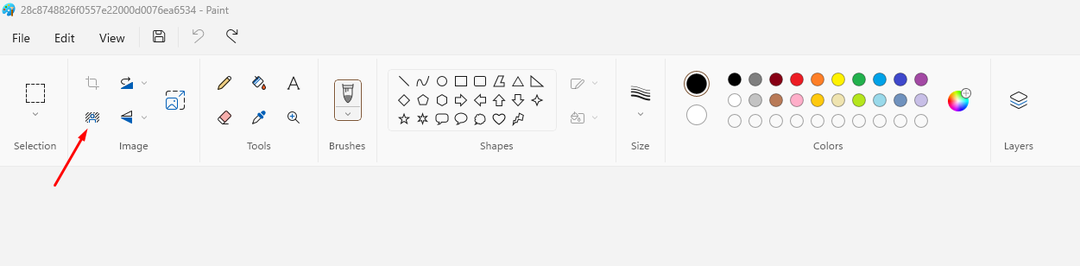 Bước 3: Ở Command Bar, chọn vào biểu tượng Remove Background. AI của Microsoft sẽ tự động phát hiện chủ thể và tách khỏi nền. Mình đã thử nghiệm và thấy Paint phát hiện cũng như tách khá tốt hầu hết các loại chủ thể từ người tới động vật, đồ vật. Nhưng hình ảnh nào chủ thể càng rõ rệt, việc tách nền càng được thực hiện chính xác.
Bước 3: Ở Command Bar, chọn vào biểu tượng Remove Background. AI của Microsoft sẽ tự động phát hiện chủ thể và tách khỏi nền. Mình đã thử nghiệm và thấy Paint phát hiện cũng như tách khá tốt hầu hết các loại chủ thể từ người tới động vật, đồ vật. Nhưng hình ảnh nào chủ thể càng rõ rệt, việc tách nền càng được thực hiện chính xác.
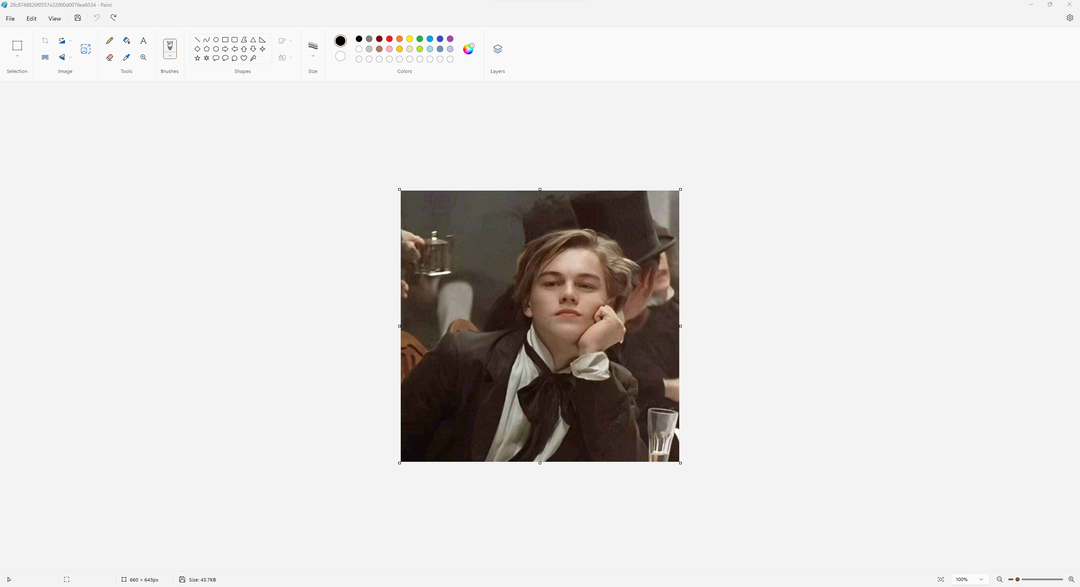
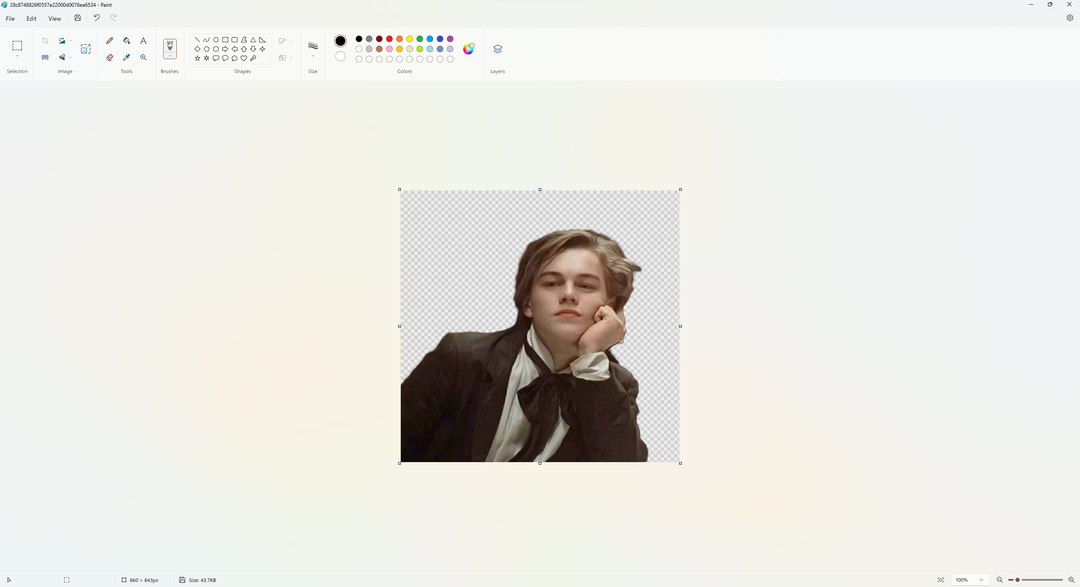 Ảnh mình chọn tách và chủ thể là diễn viên Leonardo DiCaprio được tách ra khá ổn, dùng được ngay. Bạn có thể lưu hình ảnh chủ thể đã tách bằng File > Save.
Ảnh mình chọn tách và chủ thể là diễn viên Leonardo DiCaprio được tách ra khá ổn, dùng được ngay. Bạn có thể lưu hình ảnh chủ thể đã tách bằng File > Save.
Với tính năng mới này, người dùng sẽ không cần phải dùng đến Photoshop hay các công cụ bên thứ ba nữa, thay vào đó chỉ cần một cú click chuột.
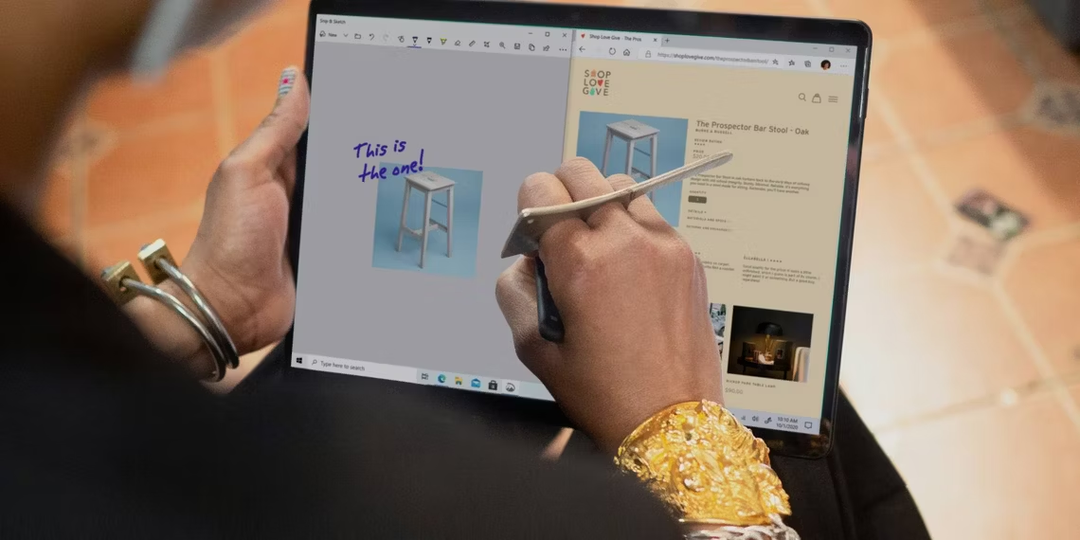
Cách tách nền chủ thể hình ảnh bằng Paint
Tính năng Remove Background này là một phần của bản cập nhật Windows 11 Moment 4. Để sử dụng tính năng này thì bạn cần cập nhật Windows 11 lên phiên bản mới nhất bằng cách truy cập Cài đặt (Setting) > Windows Update và chọn "Check for updates". Chúng ta cũng nên cập nhật ứng dụng Paint lên phiên bản mới nhất từ Microsoft Store.Công cụ tách nền mới của Microsoft Paint hoạt động dựa trên trí tuệ nhân tạo (AI). Để bắt đầu, chúng ta làm như sau:
Bước 1: Mở Paint bằng cách nhấn tổ hợp Windows + R và gõ mspaint vào hộp thoại.
Bước 2: Chọn File > Open để chọn ảnh bạn cần tách chủ thể khỏi nền.